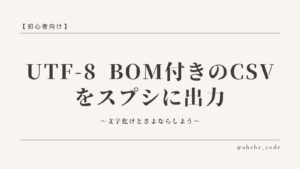expoで画像の表示速度が遅い時の対処法。対処法は画像をキャッシュする【expo】

画像を表示させるときに、S3やfirestorageなどにアップロードして、アプリ上に表示させるかと思います。
そしてexpoでは、渡されたURIを使ってアプリ内に表示させることが多いのではないでしょうか。
ただ、このようにすると、画像の表示速度が遅くなるという欠点があります。
今回は、画像の表示速度を改善するために、画像をキャッシュする方法について解説していきます。
目次(クリックで読みたい部分にジャンプできます)
画像をキャッシュするとは
通常画像をURIなどで表示させようと思うと、画像を表示させるまでに多少なりとも時間がかかります。
画像を端末内に保存しておくことで、通信せずに画像を表示する事ができ、表示速度が向上します。
キャッシュの有効期限は、expoアプリを完全に再起動した時までです。
再起動をすると、キャッシュはクリアされます。
画像をキャッシュする方法
expoで画像をキャッシュするには、専用のタグが準備されています。
まず、インストールしましょう。
npx expo install expo-image次にインポートして使用していきます。
import { Image } from "expo-image";
<Image
style={ styles.child }
contentFit="cover"//写真の位置
source="https://example.com"//写真のURLを記載
cachePolicy="memory"//キャッシュの保存方法
/>react-nativeにもImageタグがありますが、それとは違うので注意してくだささい。
このImageを書くだけで、自動的にキャッシュに画像がキャッシュに保存されます。
なので、アプリ起動中に2回目の表示をさせるとキャッシュから画像が呼び出されるようになります。
contentFitで使えるセグメント
cover
画像は、アスペクト比を維持するようにサイズ変更されます。 画像の縦横比がボックスの縦横比と一致しない場合、オブジェクトは枠内に収まるように配置されます。
contain
画像は、アスペクト比を維持するために縮小または拡大されます。
fill
画像は、コンテナボックスを完全に埋めるサイズになります。必要に応じて、画像は枠内に収まるように引き伸ばされたり押しつぶされたりします。
none
画像はサイズ変更されず、デフォルトで中央に配置されます。
cachePolicyで使えるセグメント
none
キャッシュは保存されません。
disk
キャッシュはディスク上に保存されます。
memory
キャッシュはメモリ上に保存されます。
memory-disk
キャッシュはメモリに保存されますが、ディスクにも保存されます。
disk , memory , memory-disk それぞれの利点
disk
データをデバイスのディスクに保存する方法です。
ファイルの永続性を持ち、アプリが再起動されてもデータが保持されます。
memory
データをデバイスのメモリ上に保存されます。
メモリキャッシュは高速にアクセスすることが可能なため、瞬時にデータを表示させる事ができます。
しかし、アプリがフォアグラウンドで実行されている時にのみ有効であり、アプリがバックグラウンドに移行されるとメモリキャッシュはクリアされます。
memory-disk
画像が最初に取得されると、それはメモリ内のキャッシュとディスク上に保存されます。
再度読み込む際には、メモリ内から取得されます。
もし、メモリ内にデータがない場合は、ディスクから呼び出されます。
ディスクが呼び出された後、メモリにも再度保存されます。
再度読み込まれた場合は、先ほどと同様にメモリ内から呼び出されます。
このようにすることで、メモリを効率的に使うことができます。
まとめ
今回は、画像をキャッシュして、より早くアプリ内に表示する方法について解説しました。
キャッシュを活用することでアプリ内の動作もより滑らかになります。
ぜひ活用してみてくださいね!では!